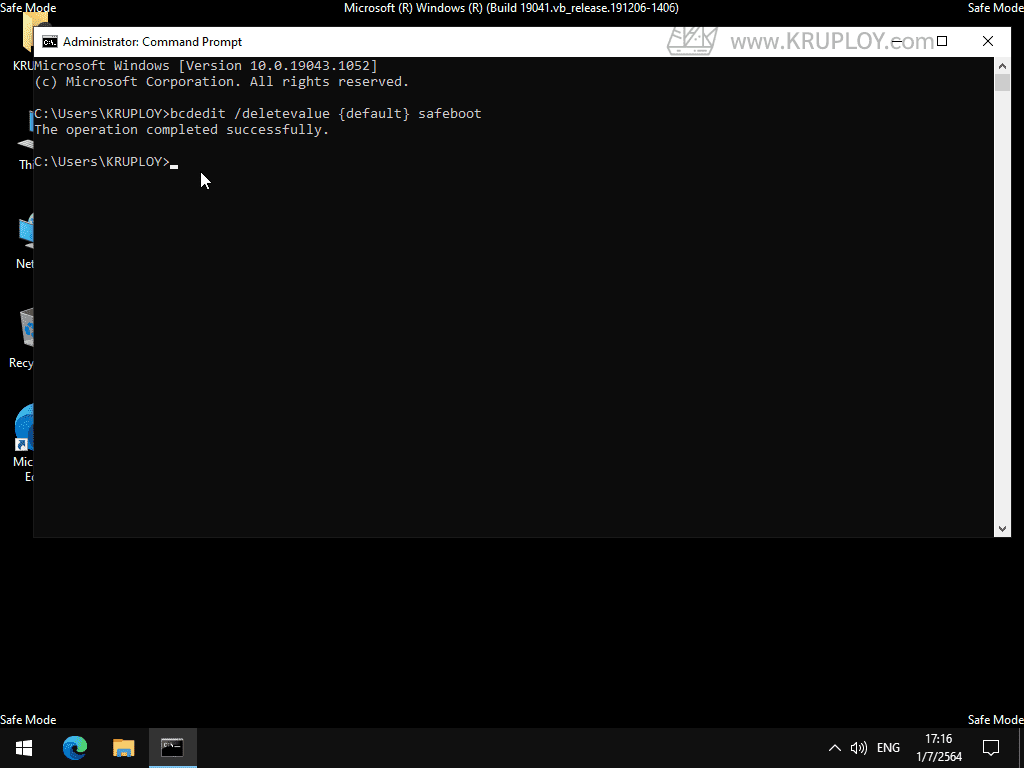วิธีการเข้า Safe Mode ของ Windows 10 นั้นจะมีรูปแบบที่ค่อนข้างต่างกับวินโดว์รุ่นๆก่อนอยู่ แต่ก็เป็นวิธีที่ง่ายขึ้นกว่าเดิม มีขั้นตอนที่เป็นวิธีการที่ชัดเจน และการเข้าวินโดว์ด้วย Safe Mode นี้จะสามารถเข้าไปแก้ไขการทำงานที่มีความผิดปกติของคอมพิวเตอร์ได้
เข้า Safe Mode Windows 10
1. กดปุ่ม Start → จากนั้นกดปุ่ม Shift ค้างไว้ → ตามด้วยกดปุ่ม Restart
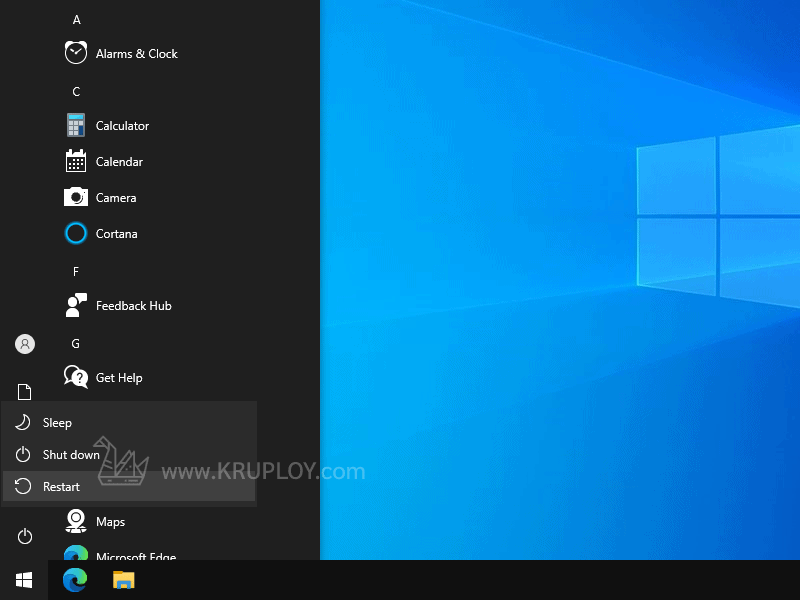
2. จะมีหน้าต่างสีฟ้า Choose an option ขึ้นมา → ให้กดเลือก Troubleshoot
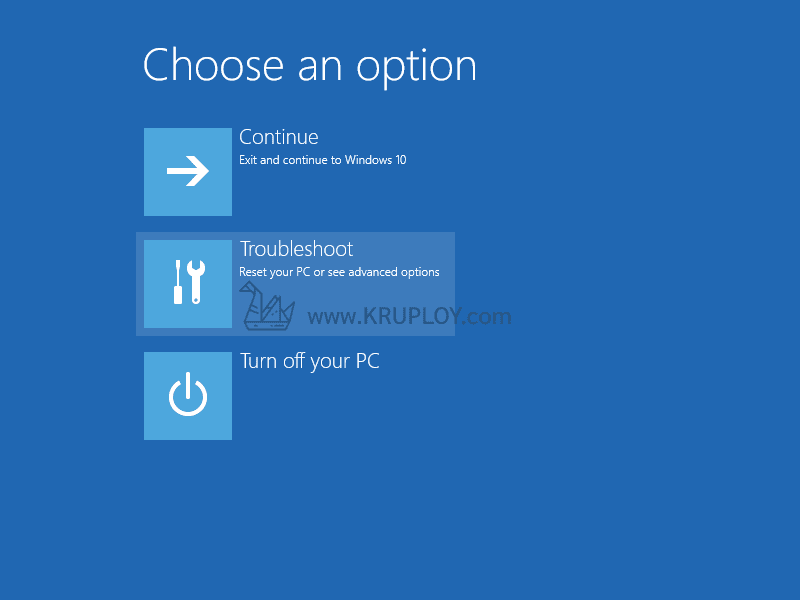
3. จากนั้นให้เลือกตัวเลือก Advanced Options
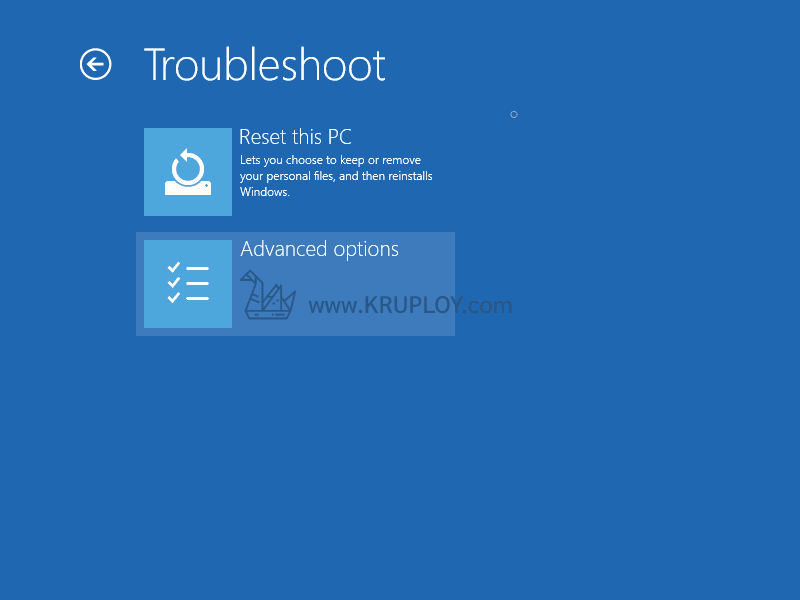
4. จะมีตัวเลือกมากมายให้เลือก → ให้เลือก Startup Settings
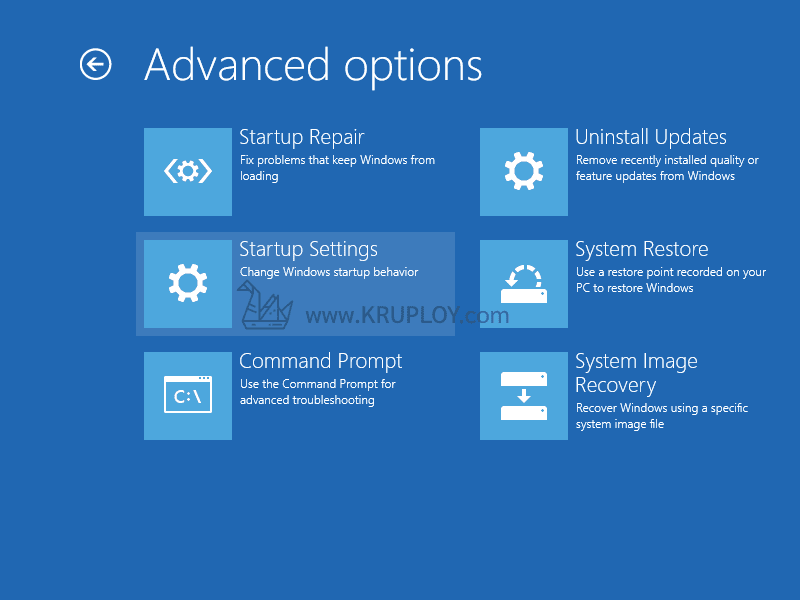
5. กดปุ่ม Restart → เพื่อให้คอมพิวเตอร์รีสตาร์ทตัวเอง
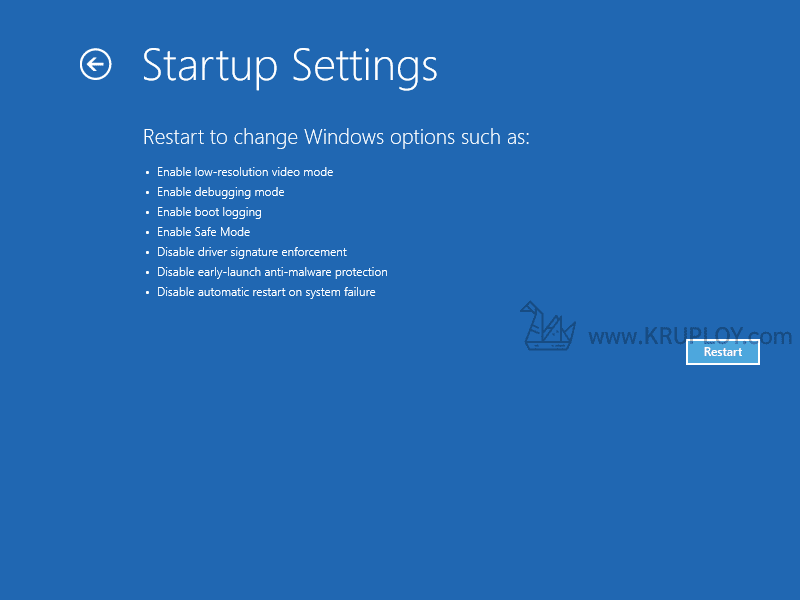
6. เมื่อคอมพิวเตอร์ Boot ขึ้นมา จะมีหน้าต่าง Startup Settings ขึ้นมา → ให้กด เลข 4 หรือ F4 (Enable Safe Mode) เพื่อเข้าสู่ Safe Mode Windows 10
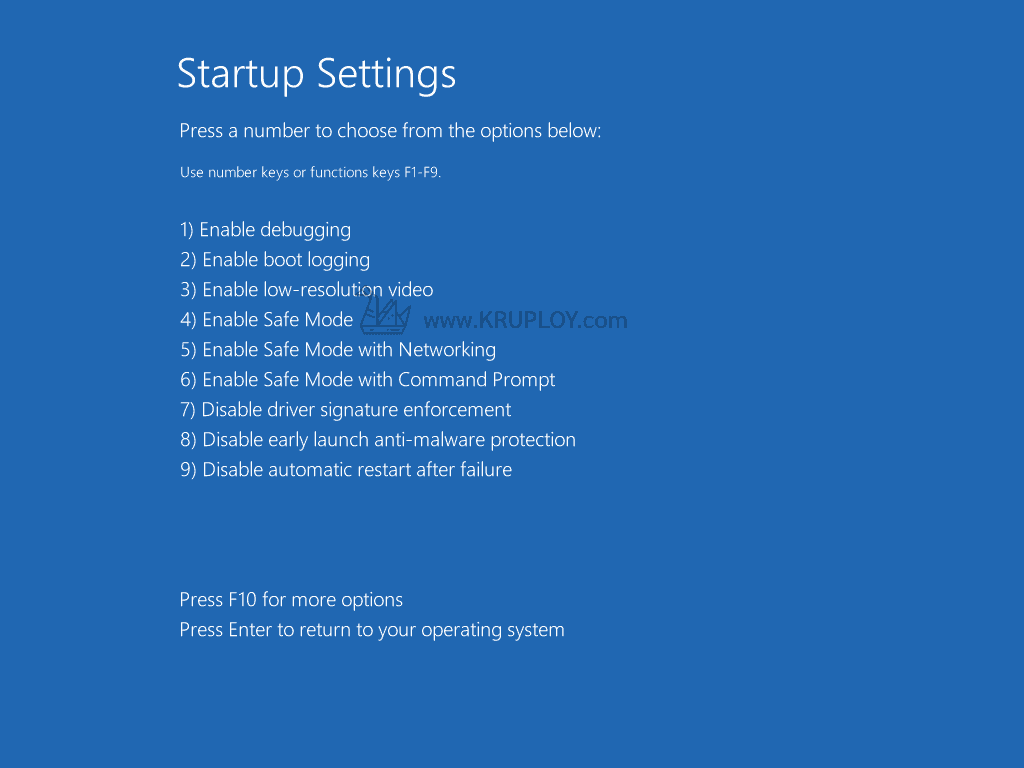
7. ระบบ Boot เข้า Safe Mode Windows 10 เรียบร้อยแล้ว
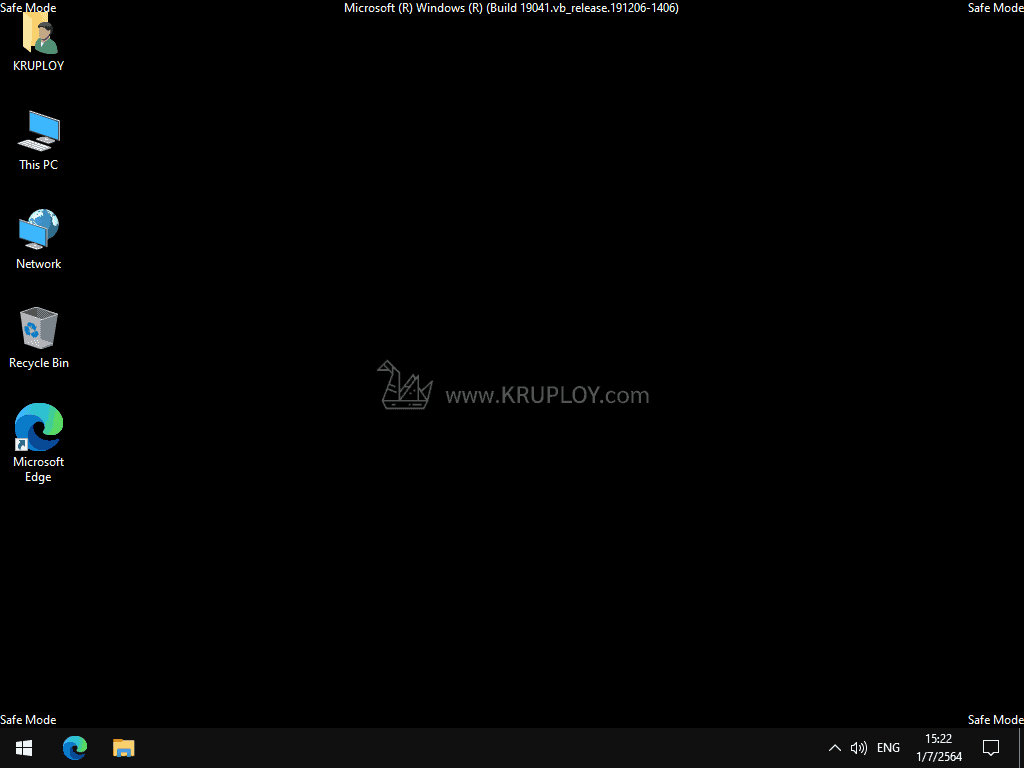
วิธีเข้า Safe Mode Windows 10 กรณีเข้าวินโดว์ปกติไม่ได้
ในบางกรณี ผู้ใช้งานไม่อาจเข้าสู่ Safe Mode ผ่านวิธีการข้างต้นได้ จึงจำเป็นที่จะต้องใช้วิธีการทางเลือกเข้ามาช่วยดังนี้
1. เตรียม Flash Drive ที่มีไฟล์ติดตั้ง Windows 10 Boot USB อยู่ หรือจะใช้แบบแผ่น DVD ก็ได้
2. Boot Flash Drive หรือ DVD ที่มี Windows 10 ขึ้นมา ทั้งนี้สามารถดูปุ่ม Boot Menu/BIOS ได้จากตรงนี้
3. จะมีหน้าต่างติดตั้ง Windows 10 ขึ้นมา → ให้กด Next
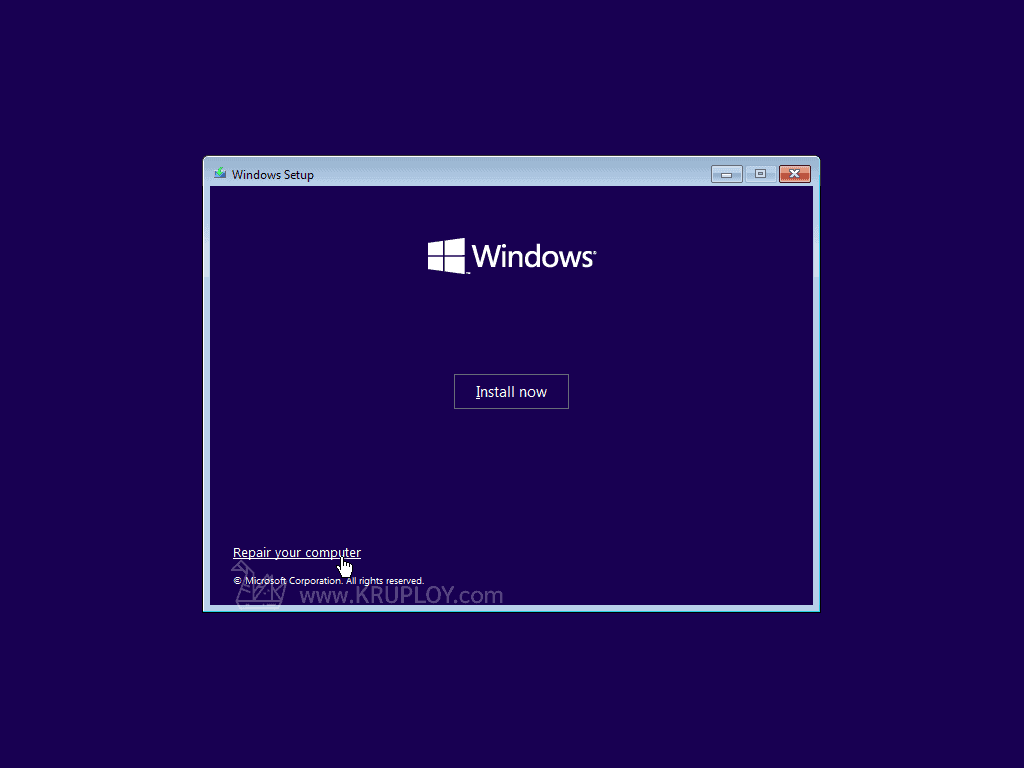
5. จะมีหน้าต่าง Choose an option ขึ้นมา → ให้เลือก Troubleshoot
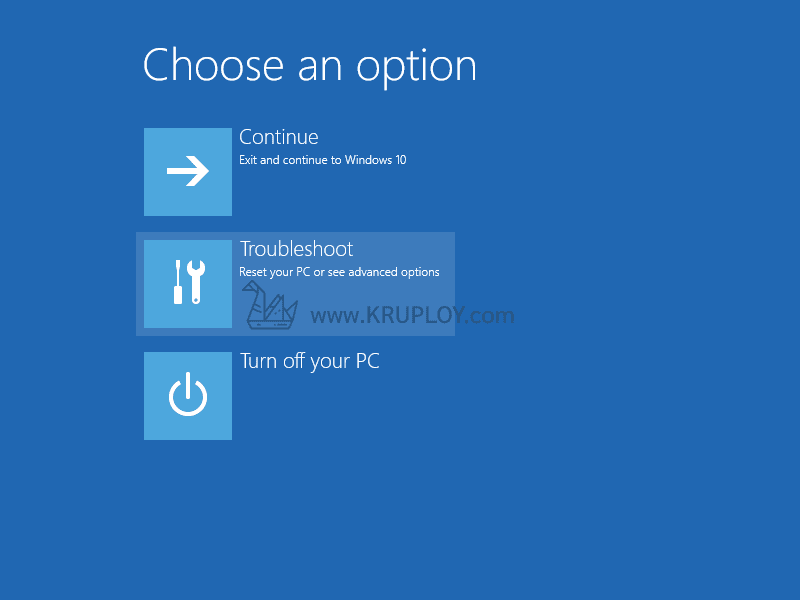
6. จากนั้น → เลือก Command Prompt
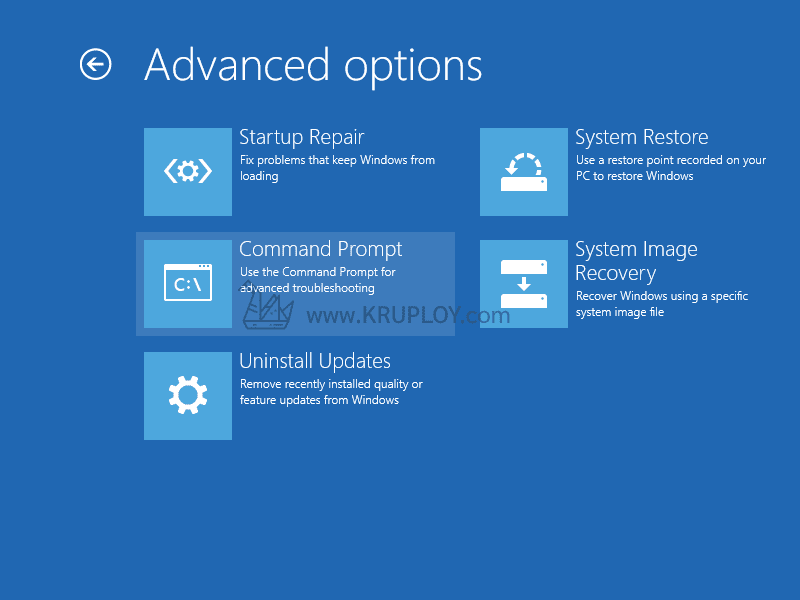
7. จะมีหน้าต่าง Command สีดำขึ้นมา
- ให้เปิดการใช้งาน Safe mode → โดยพิมพ์คำสั่ง bcdedit /set {default} safeboot minimal → จากนั้นกดปุ่ม Enter
- เมื่อมีข้อความ The operation completed successfully ขึ้นมาแล้ว → ให้กดปุ่ม x เพื่อปิดหน้าต่างได้เลย
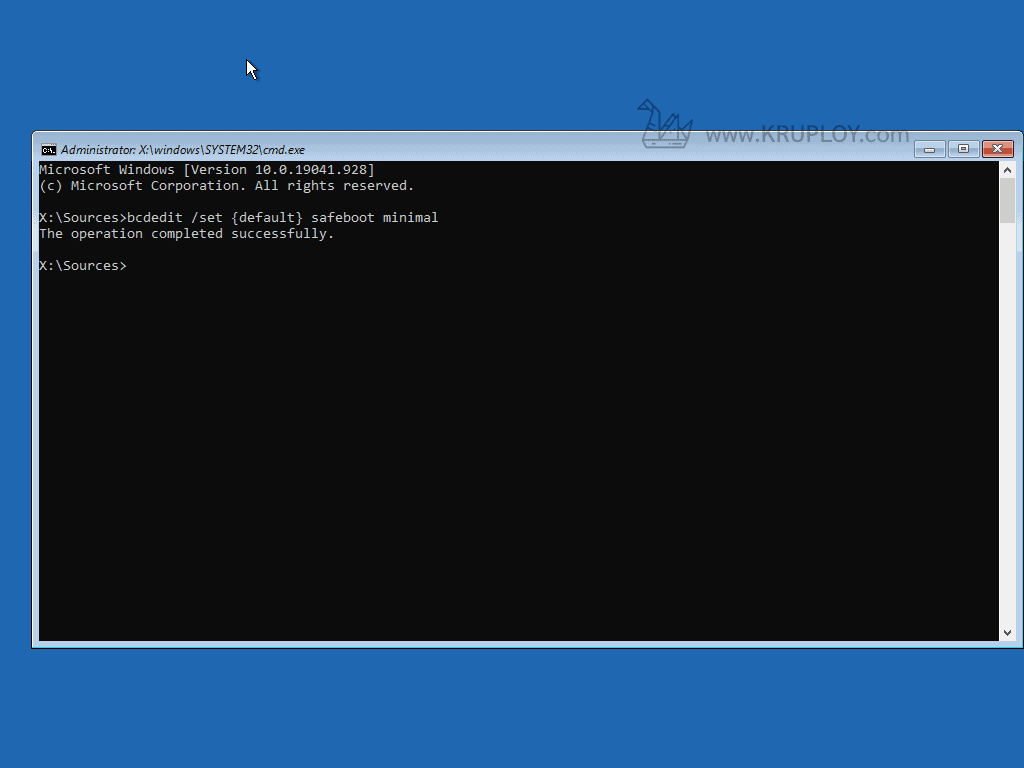
8. จะกลับมาสู่หน้า Choose an option อีกครั้ง → ให้กดปุ่ม Continue เพื่อเข้าสู่ระบบคอมพิวเตอร์
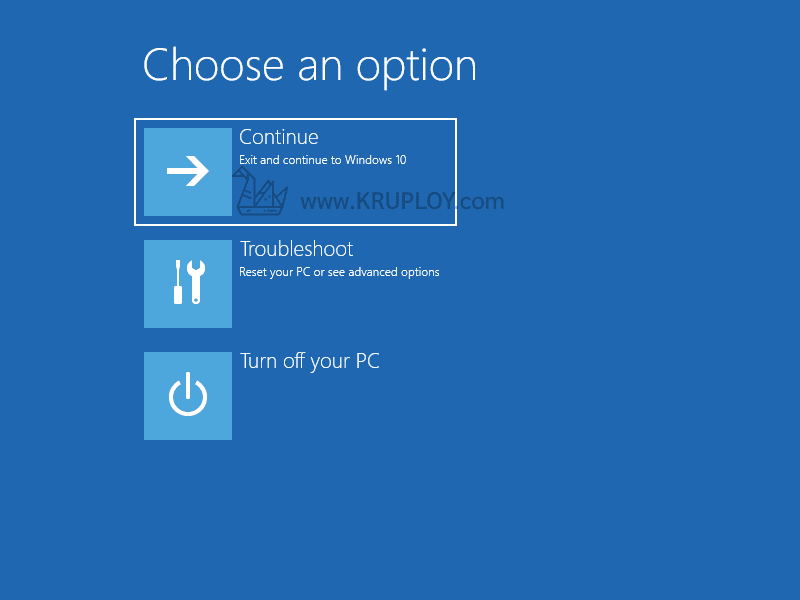
9. ระบบจะเข้าสู่ Safe Mode Windows 10 ซึ่งสามารถจัดการแก้ไขการทำงานต่างๆได้ตามต้องการ
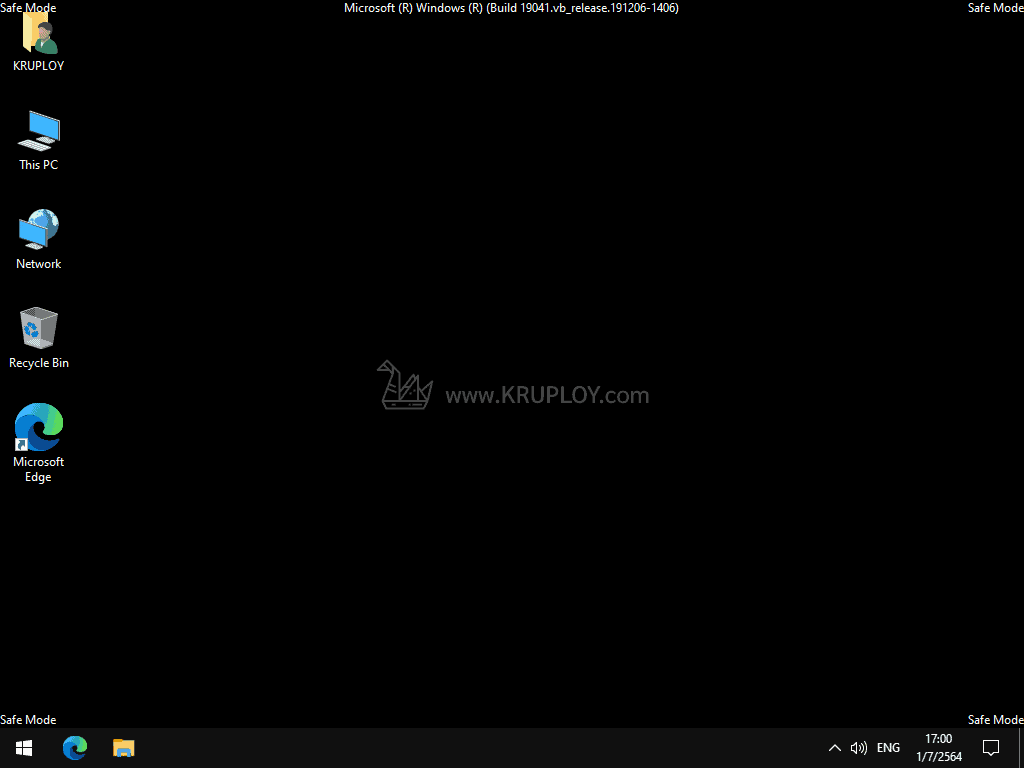
10. เมื่อแก้ไขเสร็จแล้ว ให้ปิดการใช้งาน Safe Mode → โดยการกดปุ่ม Start → เข้าโปรแกรม Command Prompt
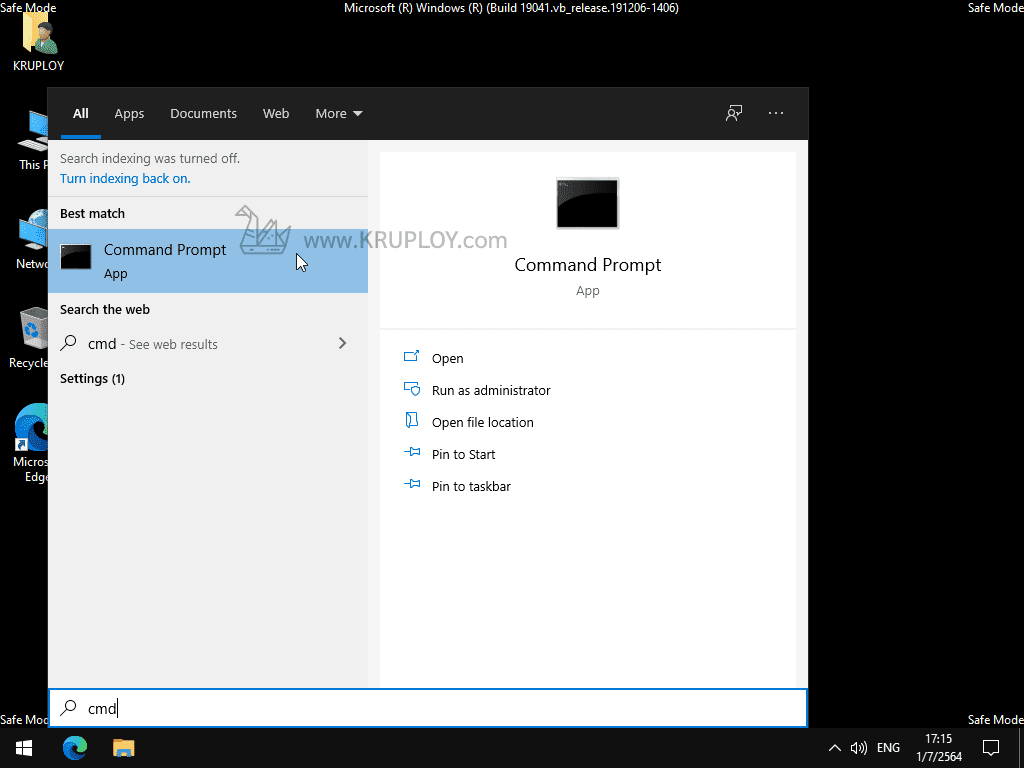
11. พิมพ์คำสั่ง bcdedit /deletevalue {default} safeboot ลงไป → จากนั้นกด Enter
- จะมีข้อความ The operation completed successfully ขึ้นมา → ให้กดปุ่ม x เพื่อปิดหน้าต่างได้เลย
- ให้ Restart 1 ครั้ง → ระบบจะกลับสู่การทำงานของ Windows 10 ตามปกติ